5分钟在QQ群搭建ChatGPT机器人!
说明:现在的问题在于openai现在高强度更新antibot策略导致绕过策略随时会变,chatgpt插件出现问题后不能及时更新,所以文章中插件部分可能会出现过时问题导致不能用的情况。
但是cqhttp和nonebot部分的安装教程不会有问题,所以依然可以作为参考进行安装,有问题的都是针对插件。
此外,建议没有基础的朋友先等待,有基础的可以关注最新方案尝鲜。
**是小白?**如果你是小白的话,只需要关心如何安装插件就可以了,直接从原教程的前言开始看就可以了,更新内容可以不用看。
遇到问题?
首先可以直接看这里排查是否存在问题,有问题也可以随时留言。
需要提前说明的是,有问题请把问题描述清楚再提问,报错截图也需要把报错信息截图截全然后再发出来提问!
如果只说:救命,我这个怎么回事…没有人会回你的。
- websocket bad handshake
请查看是否配置了v11适配器,适配器是通过空格选择的,不是enter,在视频6:19秒处。
- 发送指令没有回复
nonebot默认指令需要在前面加一个/斜杠来触发,请查看文章最后。
- Too many… 这种问题请挂代理访问。因为cf字段是不断刷新的,有ip限制所以只能发一句。
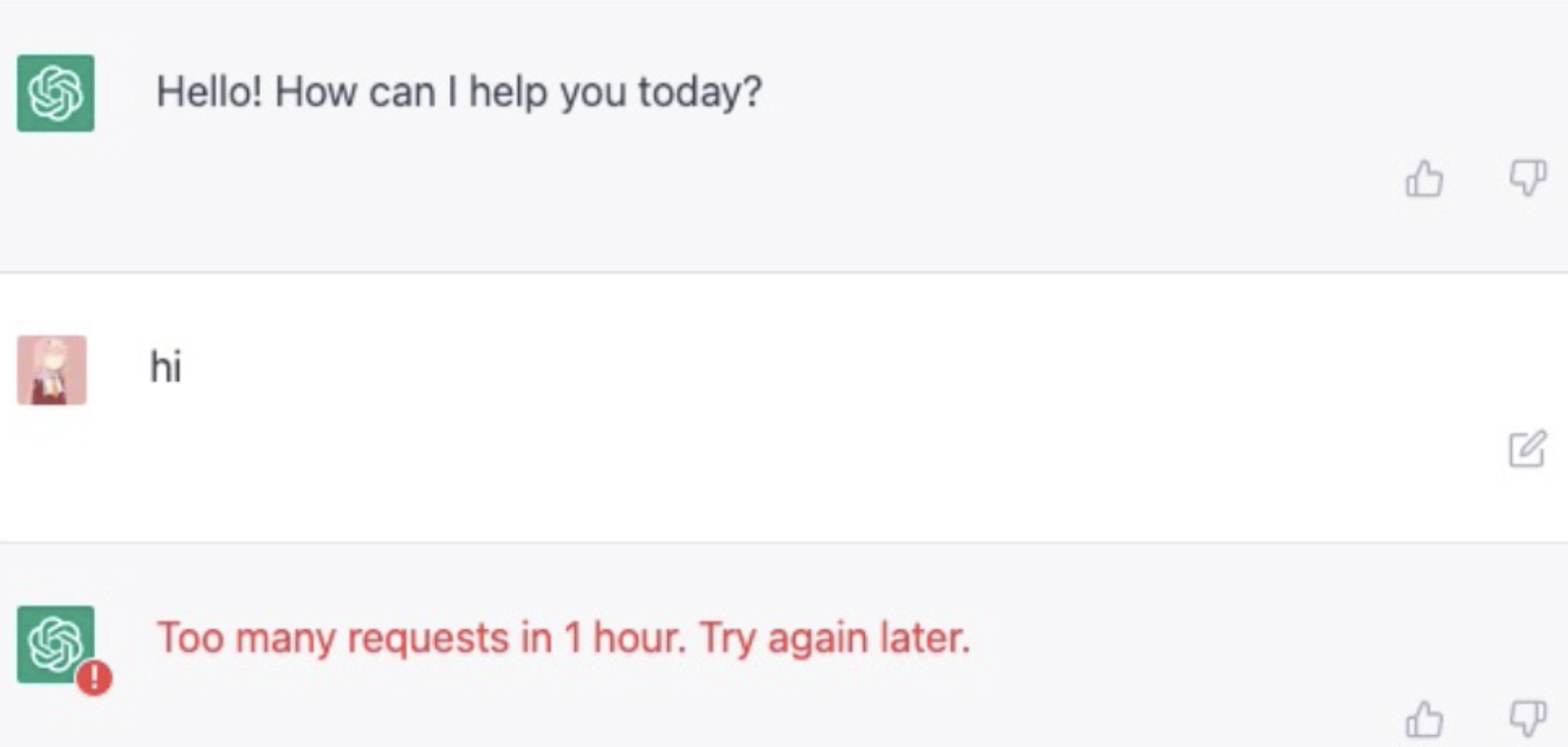
12月16日更新
现在方案已经变为完全的浏览器模拟进行收发消息了,需要的信息也只需要token(token的问题在于会过期)。
下方的nonebot-plugin-chatgpt插件维护的比较好,可以继续按照文本安装。
不过需要注意的是,如果要安装此插件,请在env.dev中的fastapi_reload请设置为false,然后需要安装playwright,具体怎么安装自行查资料。
12月15日更新
revChatGPT仓库已经归档,基于逆向API的bot基本上挂掉了。
推荐使用API的bot,也就是GPT3而不是ChatGPT。
12月14日更新
- 文章提到的nonebot-plugin-chatgpt 插件以及合并了绕过cf的方法,可以继续按照本文安装。
- 关于群中的多账号bot可以直接通过修改token.json来完成自己的配置。几个账号就放几个token。
这两个方法是不同的,第一个是一个插件,第二个是一个群中专用的集成的bot。
12月13日更新
现在在有GUI(图形界面)的机器上可以实现半自动的方法,不过还需要修改插件,有基础的可以自己先试一试。
- 在桌面环境中:
pip3 install revChatGPT==0.0.42.1安装最新版的revChatGPT,此外还需要安装谷歌浏览器 - 随后在test.py文件中【只】配置session_token,像下面这样。
1 | |
最后test文件如下
1 | |
程序会弹出浏览器自动获取cf值,能够跑过的话接下来:
- 直接安装lingyin-bot
- 配置env.dev
安装方式在主页。(因为这个集成的bot直接依赖这个库的,所以test.py可以,bot就可以)
Cloudflare的临时解决方案
目前情况是寄了,暂时还没有一个很好的解决办法。
此方案是可以成功的但是非常麻烦,群友反馈结果是限制比较大,需要手动换cf字段值并且cf有效时间只有2小时,而且调用次数过多就寄,暂时不推荐此方案了。
可以等等,开发者正在解决问题中,有问题请查看revChatGPT仓库最新commit进行解决。
加discord关注最新进展,https://discord.gg/RvBkdcYUrH
安装步骤
- 首先下载lingyin-bot文件,或者clone
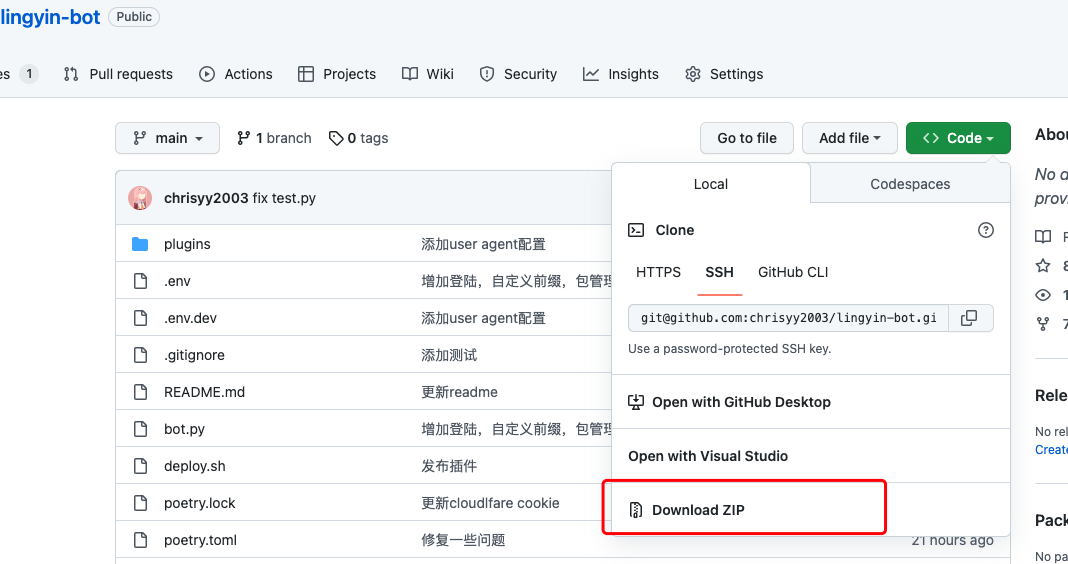
- 更新revchatGPT,
pip3 install revChatGPT --upgrade - 复制图中的cf_clearance的值
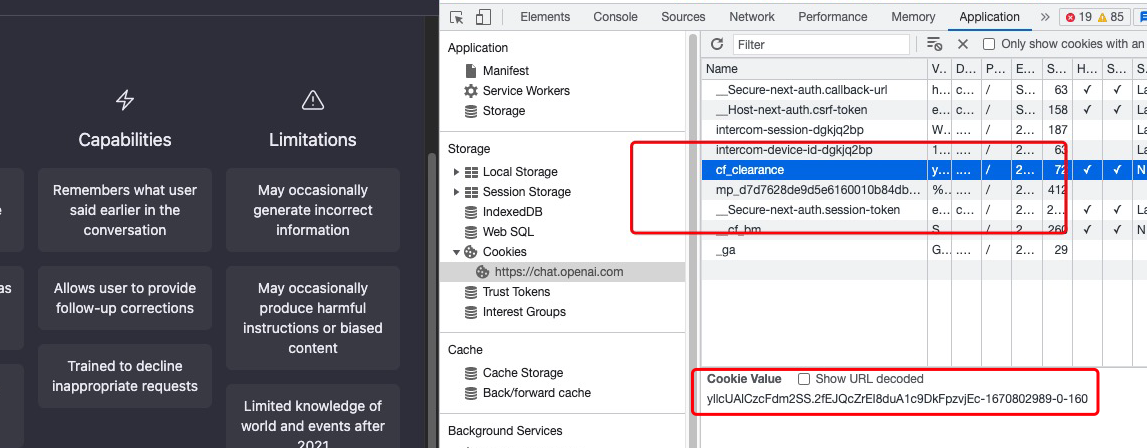
- 拿到user agent值,User-agent的值看这个图
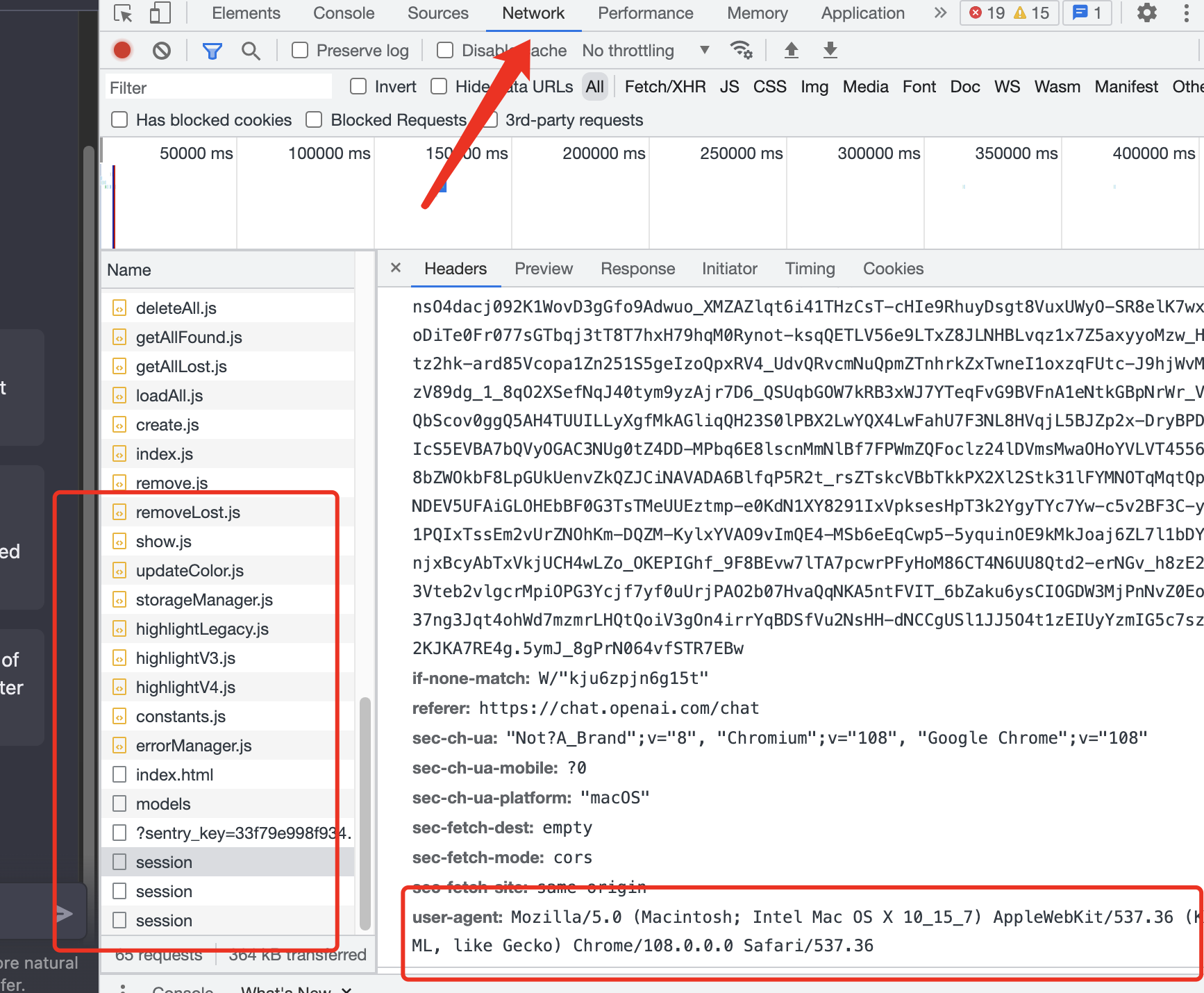
- 然后在 https://github.com/chrisyy2003/lingyin-bot/blob/main/test.py#L8-L9 修改为自己的token和cf cookie值和user agent值, 并随后运行test.py文件,这是来检查你的信息能够正确的请求,如果test能跑过那么根据bot主页的说明安装后,bot就也能跑了。
跑过指的是能返回如下的有效消息:
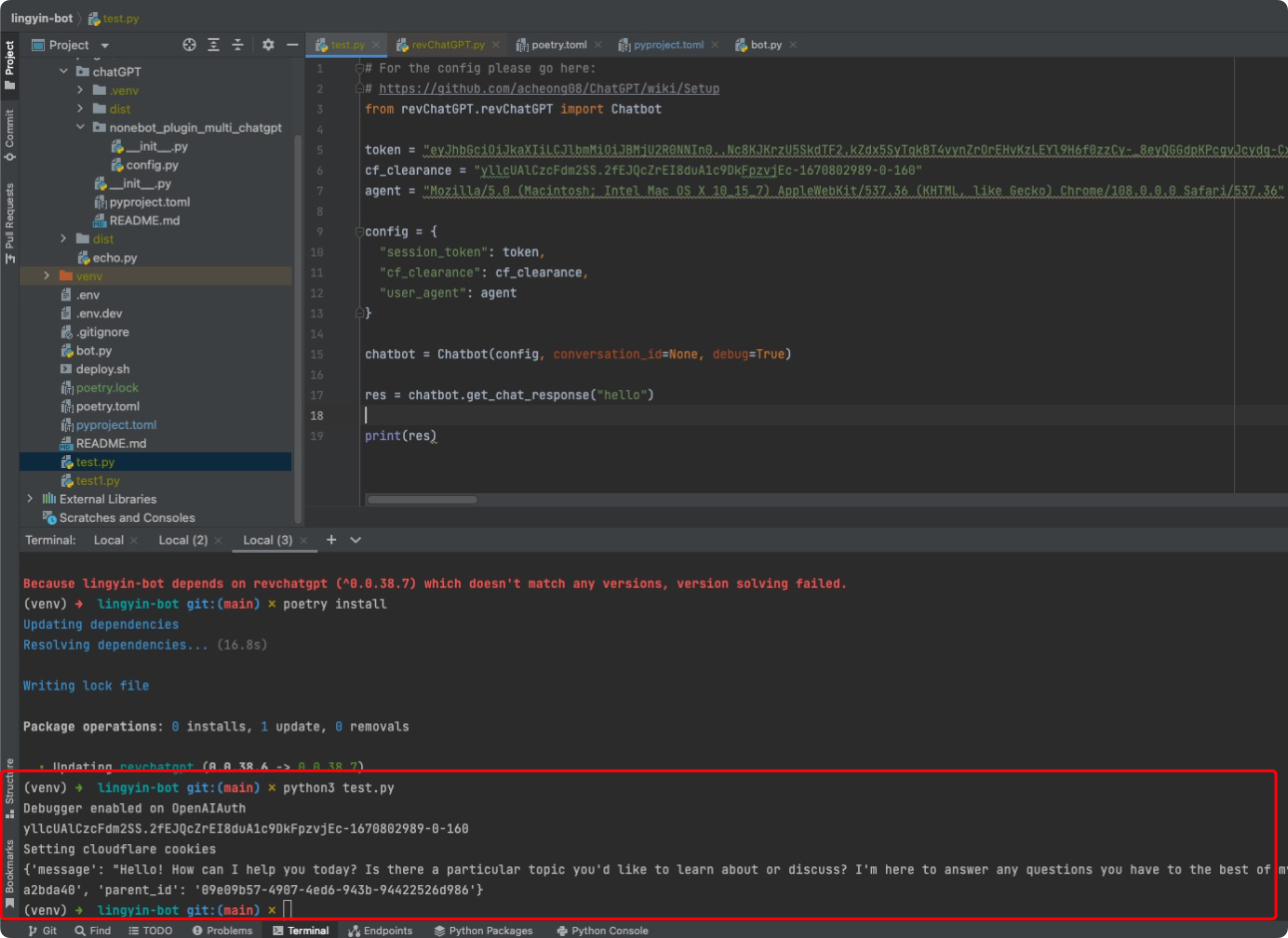
如果遇见下面的问题
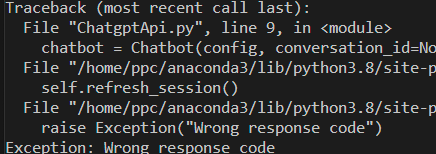
**请确保获取的cf的设备和bot是同一台设备!!!**就是你本地获取的cf就只能本地跑,本地test能过,放到服务器上是不行的,因为需要ip相同。
- test能过之后就配置bot的env.dev如下图
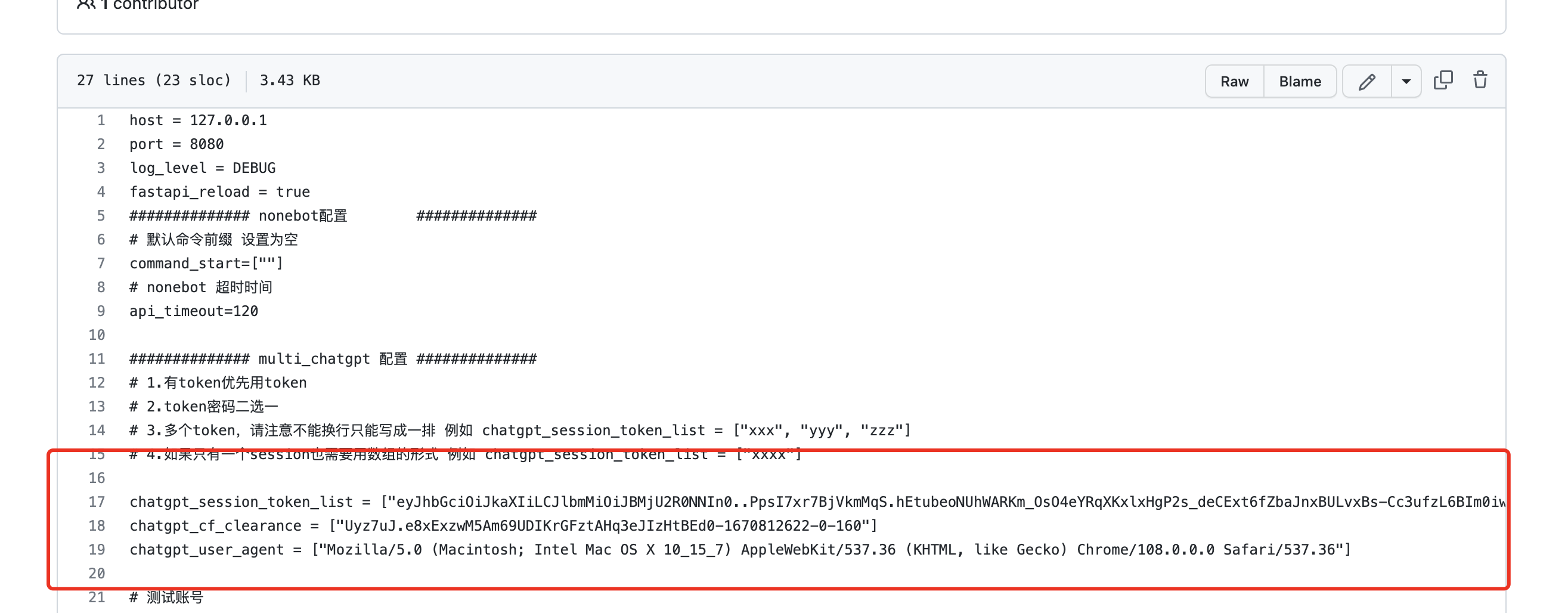
- 随后启动bot,启动方法请看lingyin-bot主页
前言
本文将带来快速简单在QQ群中接入ChatGPT的教程。
接入ChatGPT的安装步骤仅需三步,其中分别是:
- 安装cqhttp
- 安装nonebot框架
- 安装chatGPT插件
这里简单说一下各个部分的作用:
- go-cqhttp是基于Onebot协议的一个golang语言的实现。OneBot 是一个聊天机器人应用接口标准,旨在统一不同聊天平台上的机器人应用开发接口。实现了OneBot标准的框架有很多,go-cqhttp只是其中的一种,还有其他的框架例如:go-cqhttp,Mirai等等。它们都解析了QQ协议,使用自己的语言实现了统一的接口,所以可以直白的理解为它们是模拟的一个QQ客户端。
此外采用的协议通常是不是手机或者电脑端,所以登陆cqhttp并不会被挤下去(但是可能接受消息会收到影响)。 - 第二部分是安装框架,第一步的作用是模拟QQ客户端与QQ服务器进行交流,那么第二部分就是接受这些客户端的消息,并封装这些发送消息的API接口,便于我们在不同的编程语言中调用。nonebot则是一个使用python语言实现的机器人框架,同时基于其他语言的框架也有很多,例如TypeScript语言实现的koishi 框架等等。
最后一部分安装自定义插件,这一部分则是是我们真正需要编写的机器人的逻辑,如果需要编写插件则需要学习编程语言,但是如果只是使用别人的插件,则几行命令就可以搞定。
所以整个架构大体可以如下图所示

安装cqhttp
下载
首先安装cqhttp框架,我们从 release 界面下载最新版本的 go-cqhttp,需要根据不同的系统选择不同的文件:
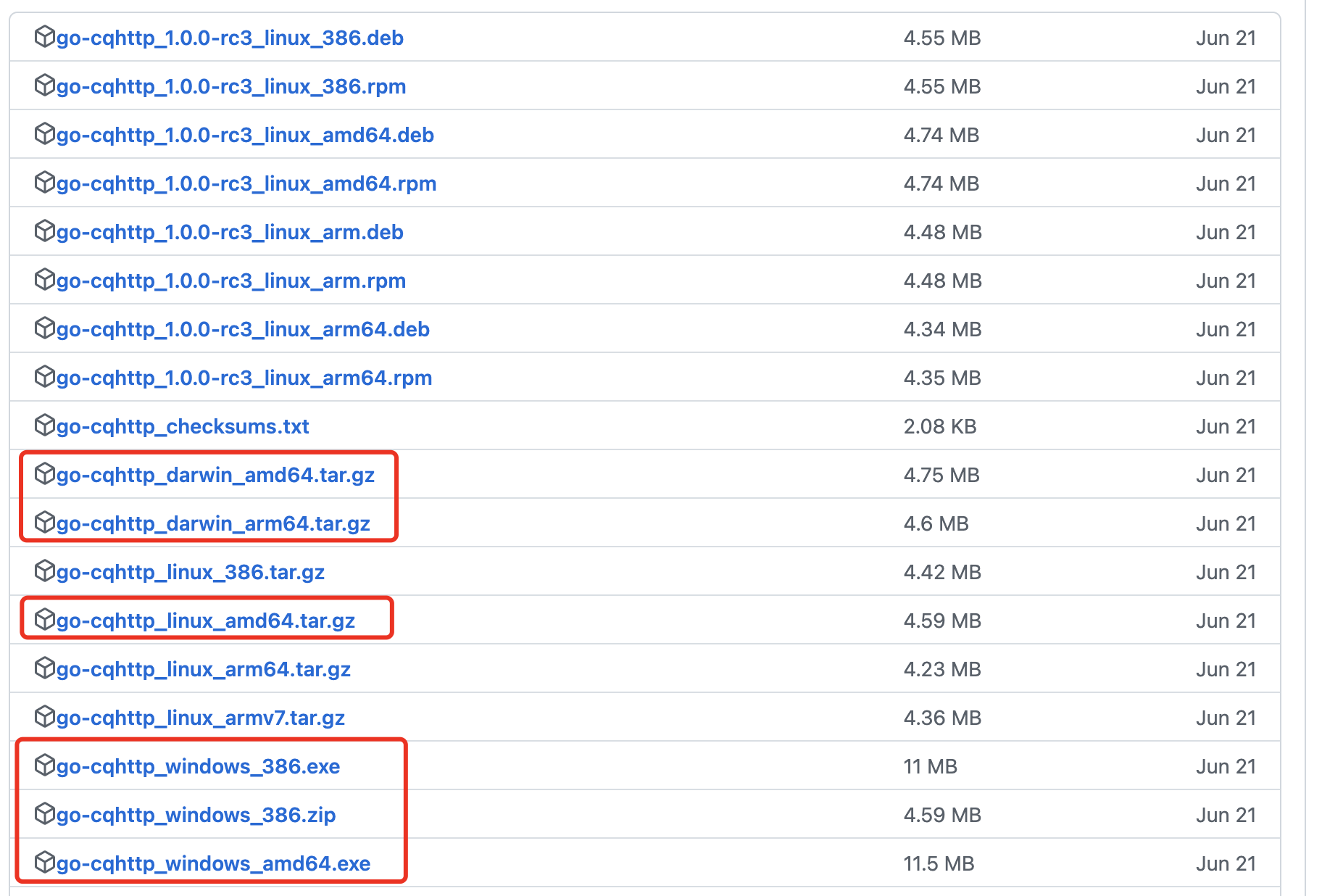
这里我保存了最常用的系统(Linux,MacOS,Windows 64位)对应的文件,可以直接下载。
系统类型对应更详细的说明:
| 系统类型 | 可执行文件 | 压缩文件 |
|---|---|---|
| Intel 版 Macos | Not available | go-cqhttp_darwin_amd64.tar.gz |
| M1 版 Macos | Not available | go-cqhttp_darwin_arm64.tar.gz |
| 32 位 Linux | Not available | go-cqhttp_linux_386.tar.gz |
| 64 位 Linux | Not available | go-cqhttp_linux_amd64.tar.gz |
| arm64 Linux | Not available | go-cqhttp_linux_arm64.tar.gz |
| armv7 Linux | Not available | go-cqhttp_linux_armv7.tar.gz |
| 32 位 Windows | go-cqhttp_windows_386.exe |
go-cqhttp_windows_386.zip |
| 64 位 Windows | go-cqhttp_windows_amd64.exe |
go-cqhttp_windows_amd64.zip |
| arm64 Windows | go-cqhttp_windows_arm64.exe |
go-cqhttp_windows_arm64.zip |
| armv7 Windows | go-cqhttp_windows_armv7.exe |
go-cqhttp_windows_armv7.zip |
启动
下载完成之后,在Windows下请使用自己熟悉的解压软件自行解压 ,Linux下在命令行中输入 tar -xzvf [文件名]进行解压。
在Windows 中双击打开go-cqhttp_*.exe,根据提示生成运行脚本,随后根据提示操作即可。
在Linux系统中,输入 ./go-cqhttp, Enter运行。
之后我们以Linux系统演示后面的步骤,
首次启动时,cqhttp会读取当前目录下是否有config.yml文件如果没有则会生成一个配置文件
随后根据提示选择编号3(因为nonebot暂时只有反向socket),重新启动后如果成功会显示如下信息
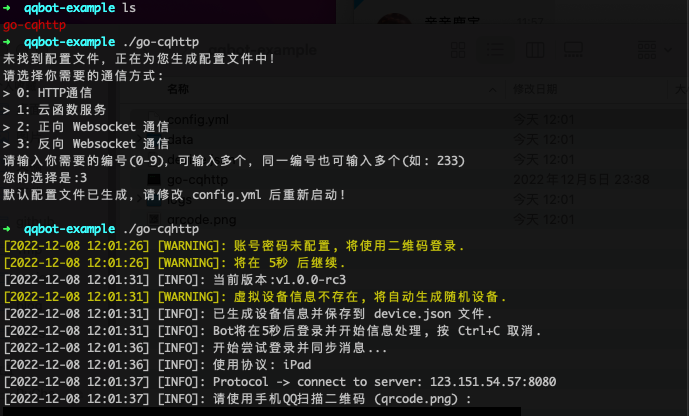
配置
cqhttp启动时会读取当前目录下是否有config.yml文件,如果有则会依赖文件中的配置,配置中包含我我们的账号信息和通讯方式。
我们需要配置的只有两个地方:
- 修改qq账号
- 修改
ws-reverse中universal为ws://127.0.0.1:8080/onebot/v11/ws最后servers部分的配置如下:
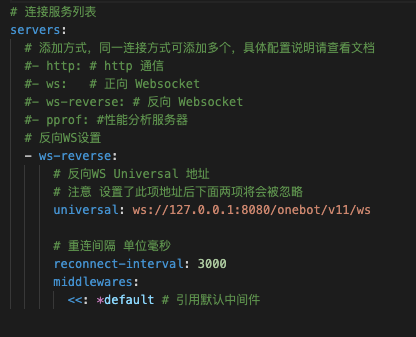
安装NoneBot
第二部安装NoneBot框架,这一步建议使用python中虚拟环境进行安装,并确保python版本在3.8以上。
windows中可能不是用python3,而是直接用python,没有生成venv文件夹请看python指令是否正确。
同理pip3在windows直接是pip
使用venv创建一个虚拟环境,并使用souce加载环境
1 | |
windows下请直接在命令行启动activate例如,并且activate所在的文件夹在windows下名字可能是script
1 | |
如果报错请查一下相关资料,如果加载成功可以看到命令行前带有venv提示符:
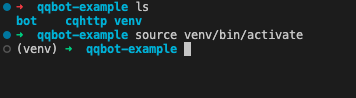
随后使用pip3安装nonebot脚手架,并通过nb命令创建bot代码,通过nb run运行bot具体可以参考nonebot文档
1 | |
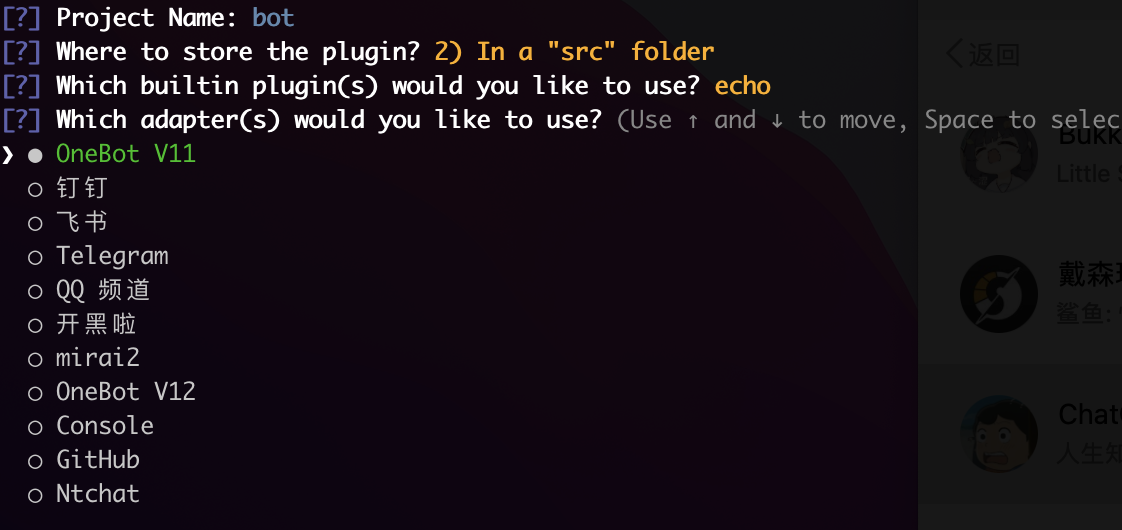
请注意!!请注意!!请注意!!
在adapter这里【使用空格】来选择OneBot V11适配器,最后选择完结果如下。

如果你配置成功你的目录应该是如下的形式
1 | |
至此Bot已经基本配置成功,并且安装了一个最简单的内置echo插件(可选的),随后进入刚刚创建的bot文件夹,使用nb run启动bot或者使用python3 bot来启动
1 | |
如果启动成功,可以看到如下的日志
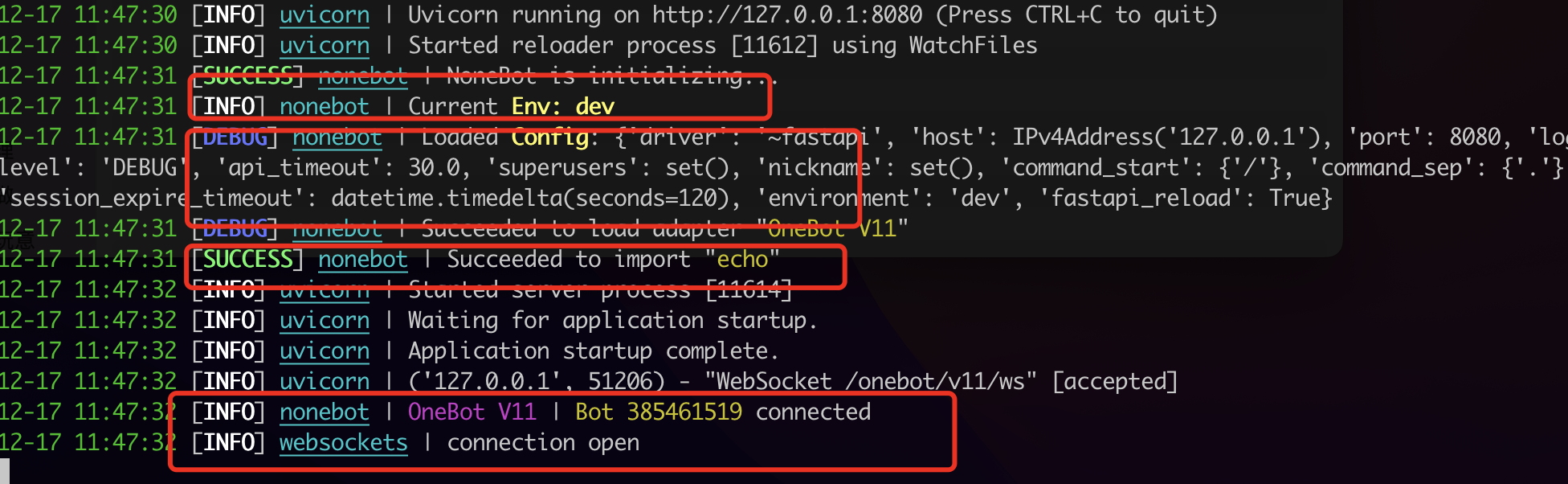
这里有几个部分说明:
- 第一个框,dev表示我们进入的是dev环境,读取的配置是env.dev,如果是prod请看env文件是否正确设置了环境为dev。
- 第二个框,表示读取了config了的配置,如果发现自己的指令没有触发,请检查这里是否正确读取。
- 第三个框,表示我们成功加载了那几个插件,这里我们加载了内置的echo。
- 第四个框,表示我们的nonebot和cqhttp成功链接,cqhttp的消息能够转发到nonebot啦!
随后要与机器人互动,可以首先使用/echo命令让其输出一些信息,斜杠/是nonebot默认的命令起始符号,可以自定义设置。
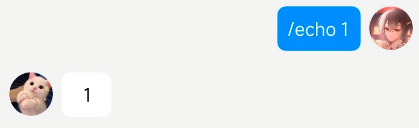
安装插件
最后一步安装我们自定的插件,使用nb直接安装
1 | |
安装完成之后,我们需要配置一些信息,在创建机器人根目录下中.env.dev文件中填入
1 | |
最后文件显示如下:
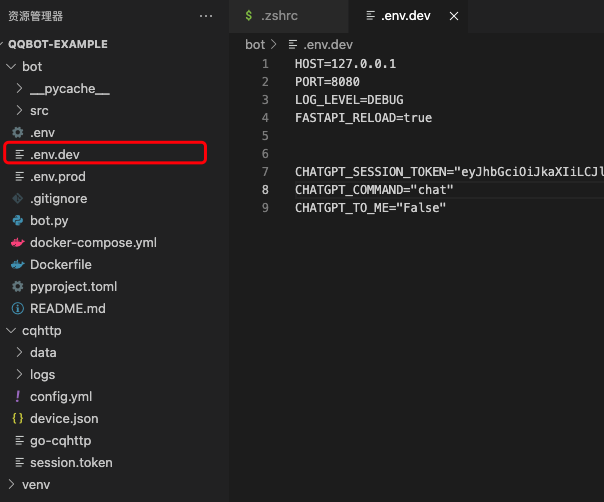
启动bot使用nb run命令,可以在输出信息中查看我们的插件是否被加载.
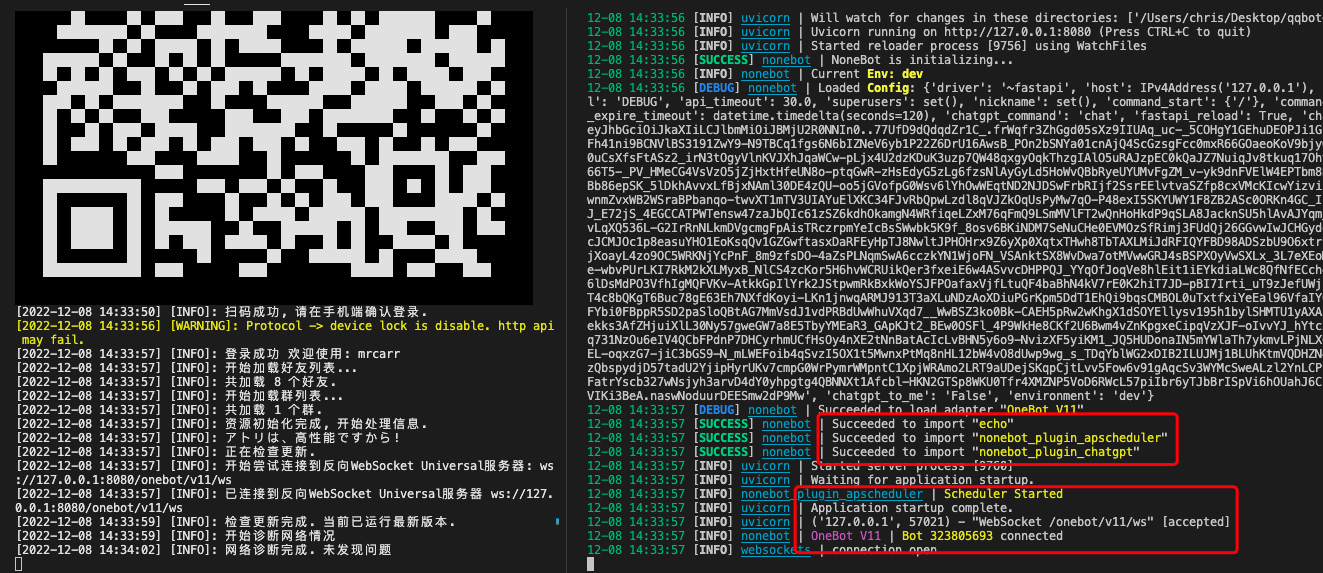
最后效果如下
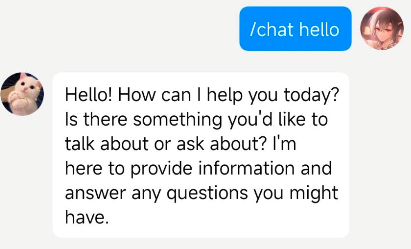
最后,如果不需要斜杠/来触发命令,则在.env.dev文件中配置如下即可。
1 | |
那么配置之后的效果则是通过chat可以直接触发
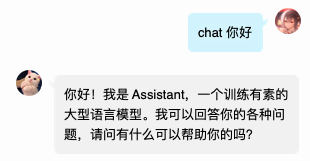
关于上文的插件更多的配置可以参考仓库链接
更多的插件请参考nonebot商店
多账号插件
12月15日更新:项目源于ChatGPT公测一周的时间内,群中500+人数导致的请求频率问题,从而需要多个Bot分担请求压力。
此项目是直接基于revChatGPT,基于逆向方式插件并不调用API接口,并且API接口也不需要多账号。
目前cloudflare的限制,revChatGPT仓库归档,存在不加代理启动成功之后,只能回复一句话的问题,所以暂时插件问题比较多,不能保证插件能用。
(不加代理并基于逆向API的应该都有这个问题)。
有兴趣的小伙伴可以加入Fabric闲聊群(然而都在玩ChatGPT)群里有配置好的机器人。
此外群中的机器人并没有使用以上提到的nonebot-plugin-chatgpt插件,而是自己开发的一个多session_token的chatGPT插件,从而满足群中请求量过多导致的API限制问题,使用一下命令安装
1 | |
随后在bot.py中加上如下代码,加载插件
1 | |